Grupni razgovor u programu Microsoft 365 sličan je niti e-pošte. Članovi koji prate grupu također primaju razgovore u svoju osobnu ulaznu poštu.
Napomene:
-
Grupni razgovor mogu započeti svi u tvrtki ili ustanovi.
-
Za javnu grupu svatko u vašoj tvrtki ili ustanovi može čitati razgovore grupe i odgovarati na to.
-
Za privatnu grupu u razgovoru mogu sudjelovati samo članovi grupe.
Stvaranje novog razgovora
-
U navigacijskom oknu u odjeljku Grupeodaberite grupu.
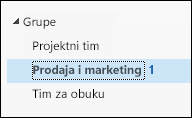
Napomena: Zbog promjene načina na koji se broj nepročitanih poruka u grupama izračunava, broj nepročitanih poruka pokraj naziva grupe može se neočekivano povećati. Da biste to vratili na nulu, desnom tipkom miša kliknite svaku zahvaćenu grupu i odaberite "Označi sve kao pročitano". Ne bi se trebao ponavljati i broj nepročitanih poruka trebao bi se ponašati prema očekivanjima od te točke nadalje.
-
U gornjem lijevom kutu vrpce odaberite Novi razgovor.
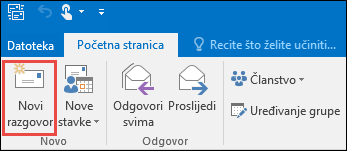
Pseudonim grupe automatski se dodaje u redak Primatelj.

-
Upišite poruku, dodajte privitke i odaberite Pošalji. Svi će članovi grupe primiti e-poštu.
Savjet: Možete i poslati poruku e-pošte grupi iz osobne mape ulazne pošte. Jednostavno u redak Primatelj u poruci e-pošte dodajte pseudonim grupe.
Odgovaranje na postojeću poruku
-
Da biste odgovorili samo jednom pošiljatelju, desnom tipkom miša kliknite Odgovori.
Vaša se poruka šalje samo toj osobi, a ne i grupi.
-
Da biste odgovorili grupi, kliknite desnom tipkom miša poruku i odaberite Odgovori svima ili unesite poruku u okvir Dodaj poruku u oknu za čitanje i odaberite Pošalji.
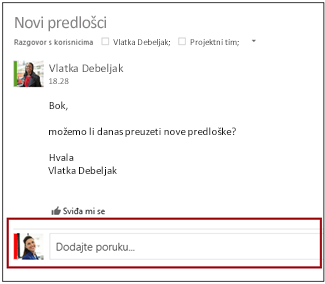
Savjet: Ako vam se poruka sviđa, odaberite ikonu 
Stvaranje novog razgovora
-
U oknu s mapama odaberite grupu.
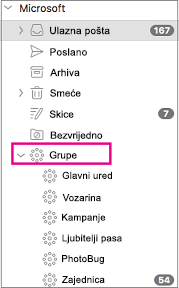
-
U gornjem lijevom kutu vrpce odaberite Nova poruka e-pošte.
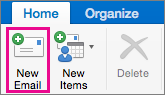
-
Upišite poruku i odaberite Pošalji. Svi članovi grupe primit će vašu poruku e-pošte.
Savjet: Možete i poslati poruku e-pošte grupi iz osobne mape ulazne pošte. Jednostavno u redak Primatelj u poruci e-pošte dodajte pseudonim grupe.
Odgovaranje na postojeću poruku
-
Da biste odgovorili samo pošiljatelju, odaberite gumb Odgovori na vrpci.
Vaša se poruka šalje samo toj osobi, a ne i grupi.
-
Da biste odgovorili grupi, na vrpci odaberite gumb Odgovori svima.
-
U navigacijskom oknu u odjeljku Grupeodaberite grupu.
-
Odaberite Nova pošta.
-
Dodajte predmet i upišite poruku.
Ako su gosti dio vaše grupe, možda će vam se prikazati poruka da su neki primatelji izvan vaše tvrtke ili ustanove.
Ako je administrator ograničio pristup gosta grupnim razgovorima i pozivnicama kalendara, prikazat će vam se poruka da članovi grupe izvan tvrtke ili ustanove neće primiti poruku.
-
Odaberite Pošalji.
Savjet: Možete i poslati poruku e-pošte grupi iz osobne mape ulazne pošte. Jednostavno u redak Primatelj u poruci e-pošte dodajte pseudonim grupe.
-
Odaberite razgovor.
-
Pri vrhu okna za čitanje odaberite

-
Odaberite poruku iz razgovora.
-
Pri vrhu okna za čitanje odaberite

-
Upišite adrese e-pošte primatelja i poruku.
-
Odaberite Pošalji.
Razgovore mogu brisati samo vlasnici grupe. Kako mogu znati da sam vlasnik grupe?
-
Na popisu poruka desnom tipkom miša kliknite poruku koju želite izbrisati.
-
Odaberite Izbriši.
-
Odaberite U redu da biste potvrdili brisanje.
Ako ste član grupe i pratite grupu u ulaznoj pošti, možete odabrati primanje kopije poruka koje šaljete grupi.
-
Pri vrhu stranice odaberite Postavke

-
Potvrdite okvir Pošalji mi kopiju poruke e-pošte koju šaljem grupi.
Povezane teme
Saznajte više o grupama okruženja Microsoft 365
Stvaranje grupe u programu Outlook
Pridruživanje grupi u sustavu Outlook
Pristup gosta u grupe sustava Microsoft 365










